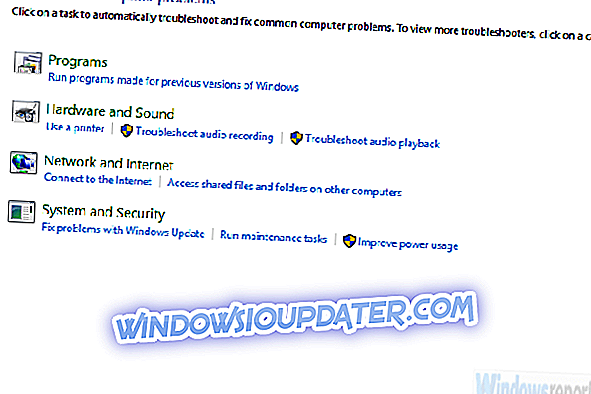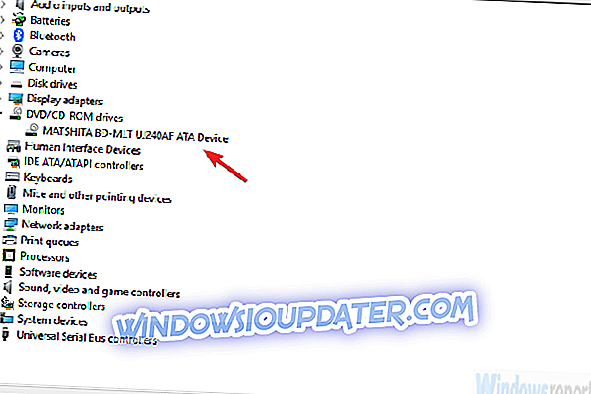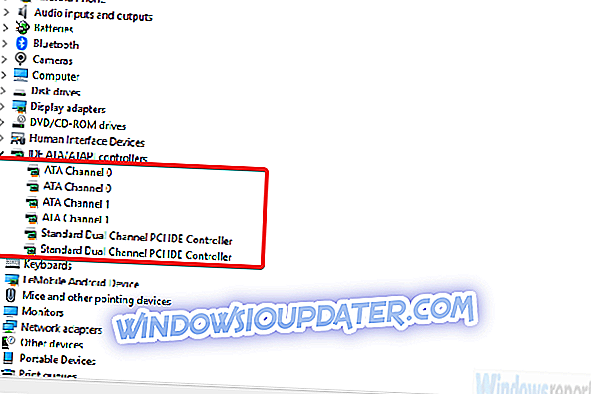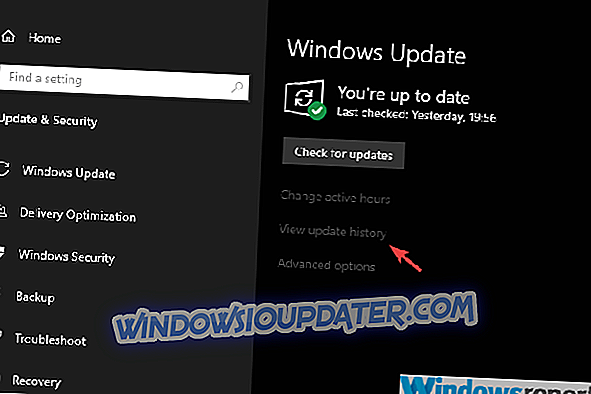Παρόλο που η μνήμη flash ανέλαβε, υπάρχουν περισσότεροι από λίγοι σταθεροί λόγοι για τους οποίους κάποιος θα εξακολουθούσε να χρησιμοποιεί CD ή DVD για να αποθηκεύει και να έχει πρόσβαση στα δεδομένα κάποιου. Δεν απέχουν πολύ από το να εξαφανιστούν.
Τώρα, οι περισσότερες μονάδες DVD θα λειτουργούν άψογα σε οποιαδήποτε δεδομένη ρύθμιση των Windows και τα ζητήματα είναι αρκετά σπάνια.
Ένα σπάνιο πρόβλημα που επηρεάζει τους χρήστες που προσπαθούν να ανοίξουν το CD / DVD μέσω της μονάδας οπτικού δίσκου είναι " Πώς θέλετε να χρησιμοποιήσετε αυτό το δίσκο με ένα CD / DVD player; " προτροπή. Φαίνεται ότι το σύστημα διαβάζει το μη επανεγγράψιμο CD ή DVD ως επανεγγράψιμο.
Έχουμε κάποια βήματα που θα μπορούσατε να δοκιμάσετε και να λύσετε αυτό που φαίνεται να είναι ένα ζήτημα συστήματος, καθώς τα Windows δεν είναι σε θέση να αναγνωρίσουν και να χρησιμοποιήσουν σωστά μια οπτική μονάδα δίσκου.
Πώς να απαλλαγείτε από τις ειδοποιήσεις "Πώς θέλετε να χρησιμοποιήσετε αυτό το δίσκο με CD / DVD player"
- Εκτελέστε την αντιμετώπιση προβλημάτων υλικού
- Ελέγξτε το πρόγραμμα οδήγησης DVD ROM και την παρουσία BIOS
- Επανεγκαταστήστε τα προγράμματα οδήγησης IDE / ATAPI
- Διόρθωση μητρώου
- Απενεργοποιήστε τις μονάδες κλωνισμού / τις εικονικές μονάδες δίσκου
- Σάρωση για κακόβουλο λογισμικό
- Καταργήστε την εγκατάσταση των πρόσφατων ενημερώσεων των Windows
- Ελέγξτε το υλικό
Λύση 1 - Εκτέλεση αντιμετώπισης προβλημάτων υλικού
Ας ξεκινήσουμε τρέχοντας ένα ενσωματωμένο εργαλείο αντιμετώπισης προβλημάτων υλικού. Αυτό το εργαλείο θα πρέπει να εντοπίσει προβλήματα με πόρους συστήματος που δεν αναγνωρίζουν ένα DVD ROM. Εάν δεν το επιλύσει από μόνη της, θα έχετε τουλάχιστον μια καλύτερη εικόνα για την αιτία του προβλήματος.
Η διαδικασία εκτέλεσης του εργαλείου είναι η ίδια ισχύει μόνο για τα Windows 7/8.
Δείτε πώς μπορείτε να εκτελέσετε την αντιμετώπιση προβλημάτων υλικού στα Windows 10:
- Ανοίξτε τον πίνακα ελέγχου .
- Στη γραμμή "Αναζήτηση", πληκτρολογήστε Αντιμετώπιση προβλημάτων .
- Επιλέξτε Hardware και Ήχος .
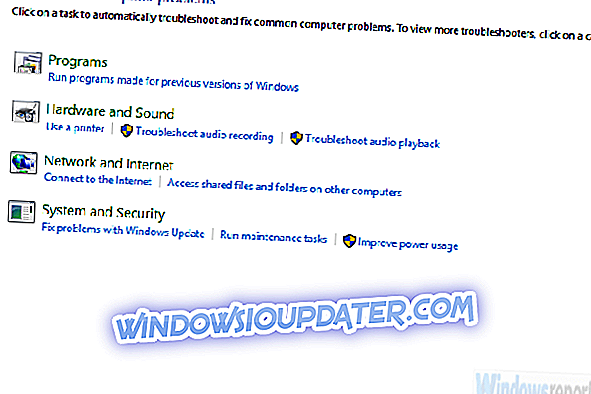
- Κάντε κλικ στην επιλογή Διαμόρφωση μιας συσκευής .
- Ρυθμίστε τη μονάδα οπτικού δίσκου και αναζητήστε αλλαγές.
Λύση 2 - Ελέγξτε το πρόγραμμα οδήγησης DVD ROM και την παρουσία BIOS
Για να λειτουργήσει σωστά κάποιο κομμάτι του υλικού, θα χρειαστείτε ένα κατάλληλο πρόγραμμα οδήγησης. Τώρα, παρόλο που η μονάδα δίσκου DVD-ROM συνήθως λειτουργεί με το σύνολο γενικών προγραμμάτων οδήγησης που παρέχονται από το Windows Update.
Ωστόσο, αυτό δεν είναι ένας κανόνας, επομένως σας προτείνουμε να εγκαταστήσετε ξανά τον οδηγό ή ακόμα καλύτερα να πάτε για έναν επίσημο οδηγό από τον ιστότοπο του κατασκευαστή.
Δείτε πώς μπορείτε να εγκαταστήσετε ξανά το πρόγραμμα οδήγησης της μονάδας δίσκου CD / DVD:
- Κάντε δεξί κλικ στο κουμπί Έναρξη (ή πληκτρολογήστε Device Manager στη γραμμή αναζήτησης) και ανοίξτε τη Διαχείριση συσκευών .
- Αναπτύξτε την ενότητα " Μονάδες DVD / CD-ROM ".
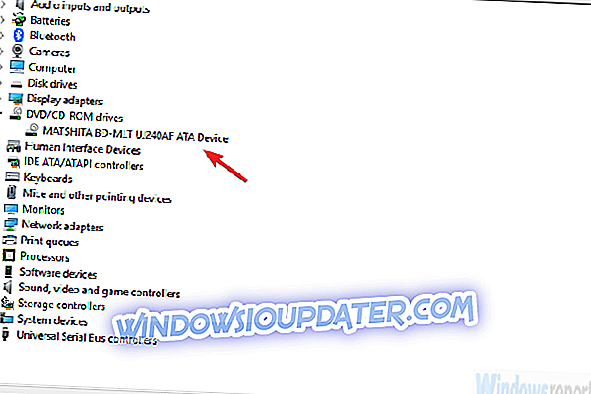
- Κάντε δεξί κλικ στη μονάδα οπτικού δίσκου και επιλέξτε Κατάργηση εγκατάστασης συσκευής .
- Επανεκκινήστε τον υπολογιστή σας.
- Περιμένετε μέχρι να εγκατασταθεί το πρόγραμμα οδήγησης, τοποθετήστε το δίσκο στη μονάδα δίσκου και δοκιμάστε ξανά.
Επιπλέον, σας συνιστούμε να πλοηγηθείτε στις ρυθμίσεις του BIOS / UEFI και να επιβεβαιώσετε ότι αναγνωρίζεται η μονάδα δίσκου. Εάν δεν συμβαίνει αυτό, σκεφτείτε να αποκτήσετε πρόσβαση στο εξάρτημα του υπολογιστή σας και να αποσυνδέσετε και, στη συνέχεια, συνδέστε ξανά το CD / DVD στη μητρική πλακέτα και στο PSU.
Λύση 3 - Επανεγκαταστήστε προγράμματα οδήγησης IDE / ATAPI
Ενώ βρισκόμαστε σε προγράμματα οδήγησης, μια άλλη επιλογή είναι η επανεγκατάσταση ή ακόμα και η αφαίρεση των προγραμμάτων οδήγησης IDE / ATAPI από τη Διαχείριση Συσκευών. Φυσικά, αυτό είναι μόνο μέχρι την επόμενη επανεκκίνηση και η όλη διαδικασία επικεντρώνεται στην εκ νέου απόκτηση ενός νέου συνόλου οδηγών.
Φαίνονται να προκαλούν προβλήματα από καιρό σε καιρό, καθιστώντας την κίνηση εντελώς αόρατη από το σύστημα. Αυτό θα οδηγήσει, φυσικά, σε ορισμένες περιπτώσεις στο "Πώς θέλετε να χρησιμοποιήσετε αυτό το δίσκο με CD / DVD player" σφάλμα.
Εδώ πρέπει να κάνετε:
- Κάντε δεξί κλικ στο κουμπί Έναρξη (ή πληκτρολογήστε Device Manager στη γραμμή αναζήτησης) και ανοίξτε τη Διαχείριση συσκευών .
- Κάντε κλικ στην επιλογή Προβολή κάτω από τη γραμμή εργαλείων και επιλέξτε Εμφάνιση κρυφών συσκευών .
- Αναπτύξτε την ενότητα " Ελεγκτές IDE / ATAPI ".
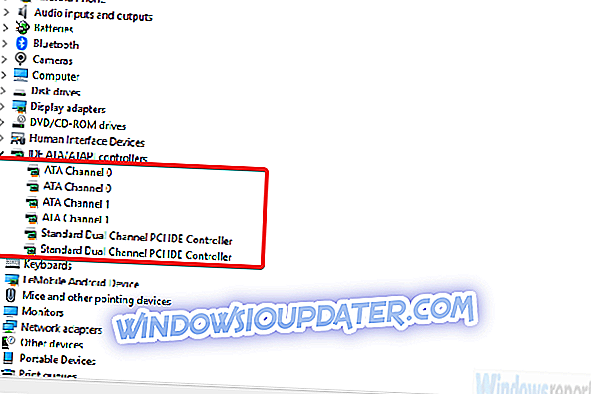
- Καταργήστε την εγκατάσταση όλων των καταχωρίσεων (συνήθως κανάλι ATA 0, κανάλι ATA 1 και ελεγκτής PCI IDE τυπικού διπλού καναλιού ).
- Επανεκκινήστε τον υπολογιστή σας και αναζητήστε αλλαγές.
Λύση 4 - Κατάργηση μητρώου
Ένας άλλος πιθανός λόγος για το σφάλμα στο χέρι μπορεί να έγκειται στην καταστραμμένη καταχώρηση μητρώου. Όλα τα είδη εφαρμογών τρίτου μέρους τείνουν να αλλάζουν τις τιμές του μητρώου και αυτό μπορεί να οδηγήσει σε πληθώρα σφαλμάτων.
Ένας απλός χρήστης σπάνια θα εξετάσει το Μητρώο, καθώς είναι γνωστό ότι η ανάμειξη μπορεί να φέρει πολλά προβλήματα. Ωστόσο, σε αυτή την περίπτωση, σας συνιστούμε να ελέγξετε τις καταχωρήσεις μητρώου που σχετίζονται με την μονάδα δίσκου και να τις επιδιορθώσετε.
Εδώ μπορείτε να δείτε και να κάνετε:
- Στη γραμμή αναζήτησης των Windows, πληκτρολογήστε μητρώο και ανοίξτε τον Επεξεργαστή Μητρώου (Registry Editor) .
- Πλοηγηθείτε στο HKEY_LOCAL_MACHINESYSTEMCurrentControlSetControlClass {4D36E965-E325-11CE-BFC1-08002BE10318}.
- Στο δεξιό τμήμα του παραθύρου, κάντε δεξί κλικ στο UpperFilters και διαγράψτε το. Μη διαγράφετε το UpperFilters.bak.
- Επαναλάβετε τη δράση για την καταχώριση του LowerFilters .
- Τερματίστε τον Επεξεργαστή Μητρώου και δώστε την άλλη δοκιμή στη μονάδα οπτικού δίσκου.
Λύση 5 - Απενεργοποίηση μονάδων κλωνισμού / εικονικών μονάδων δίσκου
Εάν εγκαταστήσατε πρόσφατα ένα εργαλείο κλωνοποίησης εικονικής μονάδας δίσκου το οποίο σας επιτρέπει να συνδέσετε αρχεία ISO, σας συνιστούμε να το απεγκαταστήσετε. Μια πιθανή ανακατασκευή μεταξύ των μονάδων δίσκου υλικού και λογισμικού φαίνεται να προκαλεί όλα αυτά τα θέματα.
Παρόλο που ο Virtual Drive σας είναι ανενεργός (δεν υπάρχουν αρχεία που έχουν τοποθετηθεί), εξακολουθεί να μπορεί να επηρεάσει την οπτική μονάδα υλικού.
Γι 'αυτό προτείνουμε πλοήγηση στον Πίνακα Ελέγχου> Κατάργηση εγκατάστασης προγράμματος και κατάργηση όλων των εφαρμογών τρίτων που χρησιμοποιούνται για την προσομοίωση της οπτικής μονάδας υλικού. Μετά από αυτό, επανεκκινήστε τον υπολογιστή σας και δώστε το άλλο. Εάν το πρόβλημα παραμένει, συνεχίστε με τα παρακάτω βήματα.
Λύση 6 - Σάρωση για κακόβουλο λογισμικό
Κάθε φορά που συμβαίνει ένα περίεργο ζήτημα συστήματος, θα πρέπει να υπάρξει μια έντονη δόση υποψίας σχετικά με ένα κακόβουλο λογισμικό. Δεν μπορούμε να τονίσουμε αρκετά πόσο μεγάλο είναι ο κίνδυνος που προκαλεί ο ιός, οπότε βεβαιωθείτε ότι έχετε την κατάλληλη προστασία.
Μπορείτε είτε να χρησιμοποιήσετε μία από πολλές λύσεις προστασίας από ιούς τρίτων κατασκευαστών είτε να κολλήσετε με το ενσωματωμένο πρόγραμμα Windows Defender. Παρ 'όλα αυτά, η εκτέλεση μιας βαθιάς σάρωσης του συστήματος είναι πρωταρχικής σημασίας και, σε αυτή την περίπτωση, μπορεί να επιλύσει το πρόβλημα με τη μονάδα οπτικού δίσκου.
Δείτε πώς μπορείτε να εκτελέσετε μια βαθιά σάρωση με το Windows Defender:
- Ανοίξτε το Windows Defender από την περιοχή ειδοποιήσεων της γραμμής εργασιών.
- Επιλέξτε προστασία από ιούς και απειλές .
- Επιλέξτε Επιλογές σάρωσης .
- Επιλέξτε Ασφαλή σάρωση του Windows Defender.
- Αποθηκεύστε όλα όσα κάνετε καθώς αυτή η λειτουργία θα κάνει επανεκκίνηση του υπολογιστή.
- Κάντε κλικ στην επιλογή Σάρωση τώρα .
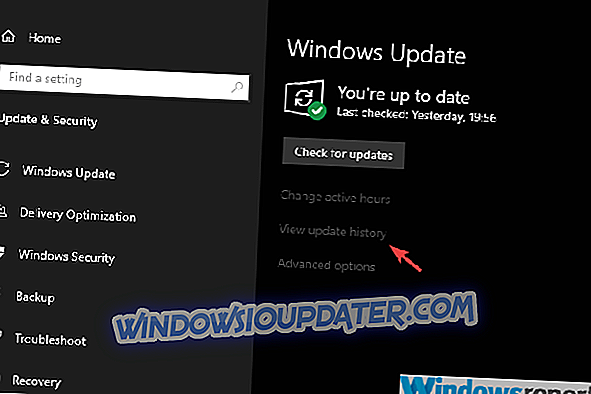
Εάν δεν είστε βέβαιοι πώς να εκτελέσετε την ίδια διαδικασία σε ένα πρόγραμμα προστασίας από ιούς τρίτου μέρους, ελέγξτε τον ιστότοπο υποστήριξης ή μεταβείτε στο μενού Βοήθεια.
Λύση 7 - Κατάργηση εγκατάστασης πρόσφατων ενημερώσεων των Windows
Παρόλο που δεν πρέπει να αποφεύγετε τις ενημερώσεις των Windows για παρατεταμένο χρονικό διάστημα, μερικές από αυτές μπορούν σίγουρα να σπάσουν το σύστημα. Κάτι περίεργο, δεδομένου ότι υποτίθεται ότι βελτιώνουν το σύστημα, τόσο από την άποψη της ασφάλειας όσο και από το χαρακτηριστικό γνώρισμα.
Ωστόσο, είναι αυτό που είναι και υπάρχουν μόνο δύο πράγματα που μπορείτε να κάνετε αν υποψιάζεστε ότι μια ενημερωμένη έκδοση έσπασε οπτικό δίσκο CD / DVD ROM. Μπορείτε είτε να απεγκαταστήσετε μια πρόσφατη ενημερωμένη έκδοση είτε να περιμένετε την επόμενη ενημερωμένη έκδοση για να διορθώσετε το πρόβλημα.
Η τελευταία επιλογή μπορεί να διαρκέσει αρκετό χρόνο μέχρι να αναγνωριστεί και να αντιμετωπιστεί το πρόβλημα. Από την άλλη πλευρά, η πρώτη επιλογή (απεγκατάσταση ενημερώσεων) θα σας βοηθήσει άμεσα.
Φυσικά, εάν η ενημέρωση προκάλεσε την πρώτη ερώτηση "Πώς θέλετε να χρησιμοποιήσετε αυτό το δίσκο με CD / DVD player".
Ακολουθεί ο τρόπος απεγκατάστασης ενημερώσεων στα Windows 10:
- Πατήστε το πλήκτρο Windows + I για να ανοίξετε τις Ρυθμίσεις .
- Επιλέξτε Ενημέρωση & Ασφάλεια .
- Επιλέξτε το Windows Update από το αριστερό παράθυρο και κάντε κλικ στο " Προβολή ιστορικού ενημερώσεων ".
- Επιλέξτε Απεγκατάσταση ενημερώσεων .
- Καταργήστε τις πρόσφατες ενημερώσεις και κάντε επανεκκίνηση του υπολογιστή σας.
Και αυτό είναι το πώς μπορείτε να το κάνετε σε Windows 7 ή Windows 8:
Λύση 8 - Ελέγξτε το υλικό
Τέλος, αν κανένα από τα προηγούμενα βήματα δεν λειτούργησε για εσάς, προτείνουμε να αποσυνδέσετε τη μονάδα οπτικού δίσκου από την τρέχουσα διαμόρφωση και να τη συνδέσετε σε άλλο υπολογιστή. Αυτό μπορεί να φαίνεται σαν πάρα πολύ, αλλά το μόνο που χρειάζεστε είναι ένα κατσαβίδι προσαρμογής και λίγα λεπτά από το χρόνο σας.
Εάν η μονάδα οπτικού δίσκου λειτουργεί σε έναν εναλλακτικό υπολογιστή, τότε εξετάστε την επανεγκατάσταση του συστήματός σας και ξεκινώντας από το μηδέν. Φυσικά, ελέγξτε όλες τις συνδέσεις, τόσο σε μητρική πλακέτα όσο και σε PSU.
Από την άλλη πλευρά, εάν συμπεριφέρεται παρόμοια σε έναν εναλλακτικό υπολογιστή, εξετάστε την αντικατάσταση της μονάδας οπτικού δίσκου. Και, σε αυτό το σημείωμα, μπορούμε να ολοκληρώσουμε αυτό το άρθρο.
Αν γνωρίζετε έναν εναλλακτικό τρόπο αντιμετώπισης του προβλήματος αυτού, βεβαιωθείτε ότι μας ενημερώστε στην παρακάτω ενότητα σχολίων. Ανυπομονούμε να δούμε διαφορετικά το θέμα.